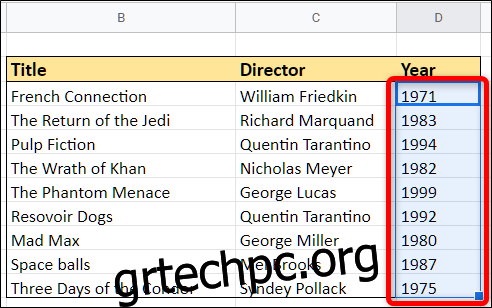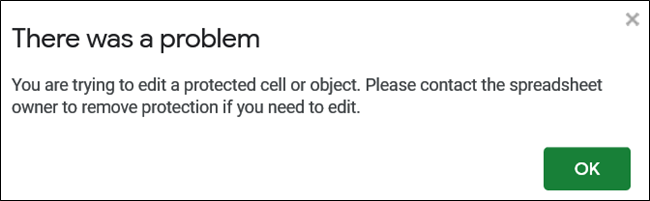Η προστασία μεμονωμένων κελιών στα Φύλλα Google είναι ένας πολύ καλός τρόπος για να αποτρέψετε την αλλαγή των δεδομένων στο υπολογιστικό φύλλο σας—τυχαία ή εκούσια—από οποιονδήποτε βλέπει το φύλλο. Ευτυχώς, τα Φύλλα παρέχουν ένα εύχρηστο εργαλείο που εμποδίζει τους ανθρώπους να αλλάξουν κελιά στο έγγραφό σας.
Πίνακας περιεχομένων
Προστασία κυττάρων στα Φύλλα Google
Ένα από τα καλύτερα χαρακτηριστικά των Φύλλων Google (και όλων των άλλων εφαρμογών Google) είναι η δυνατότητα για οποιονδήποτε έχει πρόσβαση επεξεργασίας να συνεργάζεται σε έγγραφα στο cloud. Ωστόσο, μερικές φορές δεν θέλετε τα άτομα με τα οποία μοιράζεστε ένα έγγραφο να επεξεργάζονται συγκεκριμένα κελιά στο φύλλο σας χωρίς να ανακαλούν εντελώς την ικανότητά τους να επεξεργάζονται. Εδώ είναι χρήσιμη η προστασία συγκεκριμένων κυττάρων.
Ενεργοποιήστε το πρόγραμμα περιήγησής σας, ανοίξτε ένα Φύλλο Google που έχει κελιά που θέλετε να προστατέψετε και, στη συνέχεια, επιλέξτε τα κελιά.
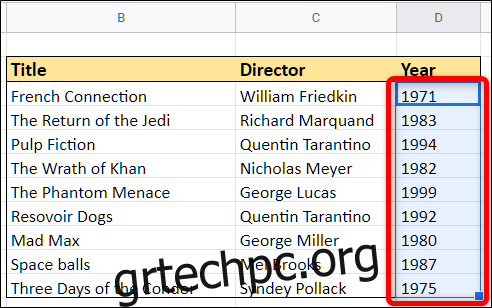
Με επιλεγμένα τα κελιά, ανοίξτε το μενού “Δεδομένα” και, στη συνέχεια, κάντε κλικ στην επιλογή “Προστασία φύλλων και εύρους”.
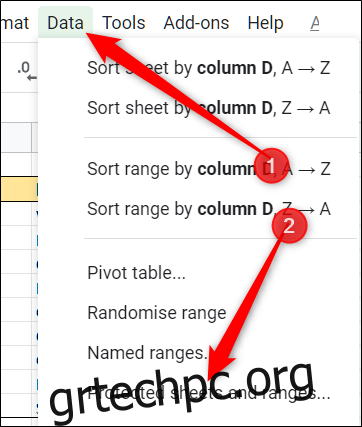
Το παράθυρο προστατευμένων φύλλων και εύρους εμφανίζεται στα δεξιά. Εδώ, μπορείτε να εισαγάγετε μια σύντομη περιγραφή και, στη συνέχεια, να κάνετε κλικ στο “Ορισμός δικαιωμάτων” για να προσαρμόσετε τα δικαιώματα προστασίας του κελιού.
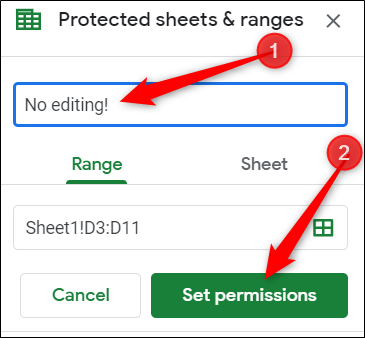
Από προεπιλογή, οποιοσδήποτε έχει ήδη δικαίωμα επεξεργασίας του εγγράφου επιτρέπεται να επεξεργαστεί κάθε κελί της σελίδας. Κάντε κλικ στο αναπτυσσόμενο μενού στην ενότητα “Περιορισμός ατόμων που μπορούν να επεξεργαστούν αυτό το εύρος” και, στη συνέχεια, κάντε κλικ στο “Προσαρμοσμένο” για να ορίσετε ποιος θα επιτρέπεται να επεξεργάζεται τα επιλεγμένα κελιά.
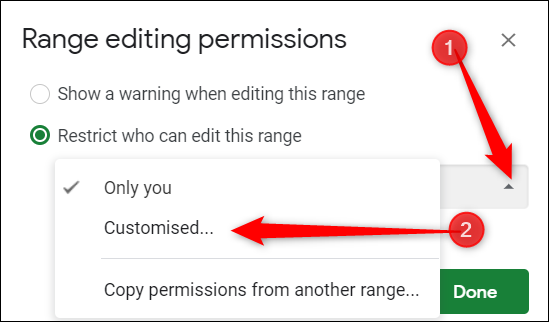
Κάτω από τη λίστα των ατόμων που μπορούν να επεξεργαστούν, όλοι με τους οποίους έχετε μοιραστεί δικαιώματα επεξεργασίας είναι ήδη επιλεγμένοι από προεπιλογή. Καταργήστε την επιλογή οποιουδήποτε δεν θέλετε να είναι σε θέση να επεξεργαστεί τα επιλεγμένα κελιά και, στη συνέχεια, κάντε κλικ στο «Τέλος».
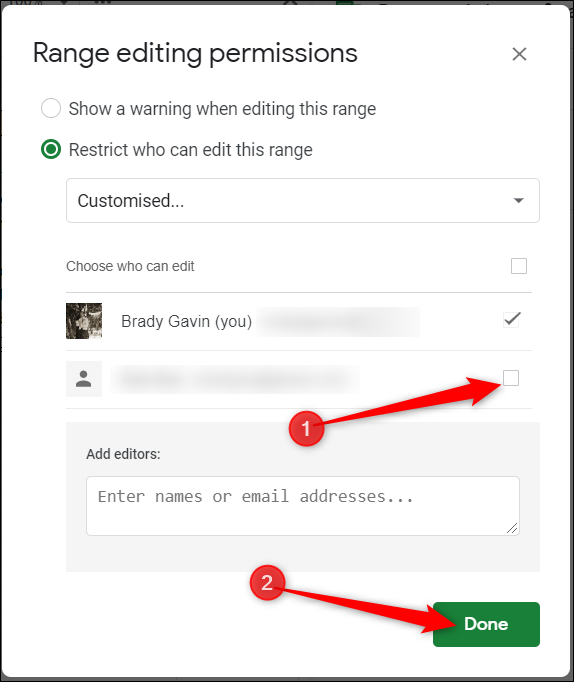
Τώρα, κάθε φορά που κάποιος χωρίς άδεια να επεξεργαστεί αυτά τα κελιά επιχειρεί να κάνει αλλαγές, εμφανίζεται ένα μήνυμα με το ακόλουθο μήνυμα στα Φύλλα:
Πώς να εμφανίσετε ένα προειδοποιητικό μήνυμα κατά την επεξεργασία κελιών
Εάν προτιμάτε οι άνθρωποι να εξακολουθούν να μπορούν να επεξεργάζονται τα κελιά, αλλά αντ’ αυτού να έχουν ένα προειδοποιητικό μήνυμα για οποιονδήποτε προσπαθεί να επεξεργαστεί συγκεκριμένα κελιά, μπορείτε να το κάνετε επίσης.
Από το έγγραφο των Φύλλων, επιστρέψτε στο Data > Protected Sheets and Ranges στη γραμμή εργαλείων.
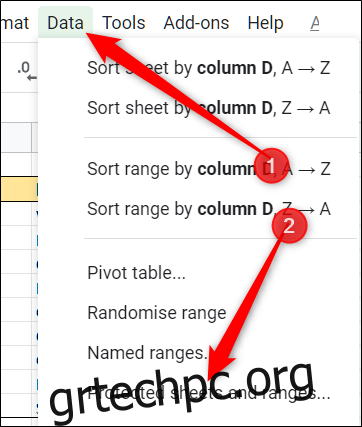
Στη συνέχεια, κάντε κλικ στον κανόνα άδειας που θέλετε να τροποποιήσετε.
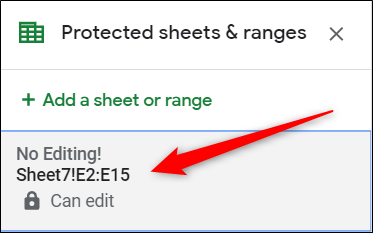
Κάντε κλικ στο «Ορισμός δικαιωμάτων».
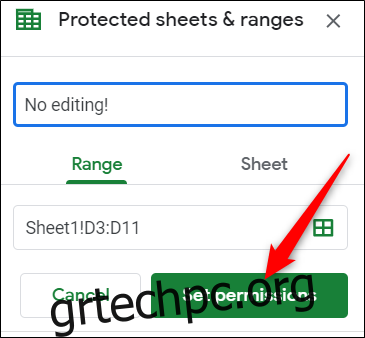
Επιλέξτε “Εμφάνιση προειδοποίησης κατά την επεξεργασία αυτού του εύρους” και, στη συνέχεια, κάντε κλικ στο “Τέλος”.
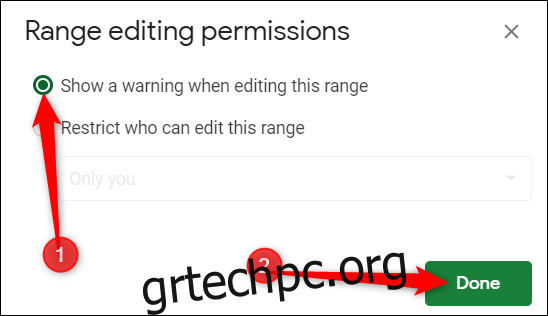
Την επόμενη φορά που κάποιος θα προσπαθήσει να επεξεργαστεί κάποιο από τα προστατευμένα κελιά, θα του ζητηθεί αυτό το μήνυμα:
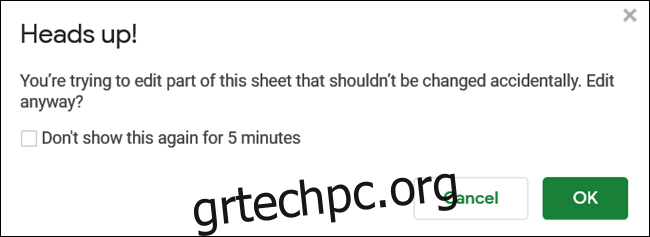
Προστασία ολόκληρου φύλλου στα Φύλλα Google
Αν θέλετε να προστατέψετε ένα ολόκληρο φύλλο έτσι ώστε όχι